快速上手 Vim
- 基于 vimtutor 命令教程
- 参考: https://learnxinyminutes.com/docs/zh-cn/vim-cn/
- 鸟哥私房菜 vim 使用: http://linux.vbird.org/linux_basic/0310vi.php#vi_command
1. vim 键盘映射(MAP)
- 参考 1:
- 参考 2:
键盘映射,可以将键盘某个快捷键与 vim 具体操作结合起来,可以是简单的也可以是复杂的操作,这个模式很像宏,比如: :map <F5> i{<Esc>ea}<Esc>,这个快捷键通过 F5 键将单词用花括号括起来,就如同自己在 vim 中做了这一连串动作;
其中:i{将插入字符{,然后使用 Esc 退回到命令状态;接着用 e 移到单词结尾,a}增加字符},最后退至命令状态。在执行以上命令之后,光标定位在一个单词上(例如 amount),按下 F5 键,这时字符就会变成{amount}的形式。`
1.1. map/mapclear
- :map: 制定一个映射,比如
:map <F10> <Esc>:tabnew<CR> - :unmap: 取消映射,比如
:unmap <F10>
| Command 命令 | Normal 常规模式 | Visual 可视化模式 | Operator Pending 运算符模式 | Insert Only 插入模式 | Command Line 命令行模式 |
|---|---|---|---|---|---|
| :map (:noremap) | y | y | y | y | |
| :nmap(:nnoremap) | y | ||||
| :vmap(:vnoremap) | y | ||||
| :omap(:onoremap) | y | ||||
| :map!(:noremap!) | y | y | |||
| :imap(:inoremap) | y | ||||
| :cmap(:cnoremap) | y |
- :nmap/vmap/imap/omap: 不同形式的 map 命令,可以针对特定的模式设置键盘映射,依次是普通模式/视图模式/插入模式/运算符模式,更多参考: http://yyq123.blogspot.com/2010/12/vim-map.html
- :nunmap/vnumap/iunmap/ounmap: 取消 map 映射
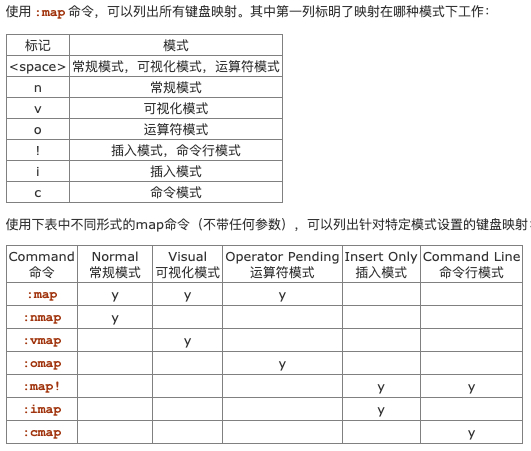
1.3. 映射快捷键
:map <F10> <Esc>:tabnew<CR><F10>: 快捷键 F10<Esc>: 推出到命令行模式:tabnew: 执行:tabnew命令<CR>: 敲回车
- 类似的组合键
<C-Esc>: 表示Ctrl+Esc<S-F1>: 表示Shift+F1<D-F1>: 对 Mac 用户,D 表示 Cmd<A-F1>/<M-F1>: 表示Alt+F1, ALT 可以用A或者M表示
- 更多键盘详情:
:h key-notation,也可以看下:https://vim.fandom.com/wiki/Mapping_keys_in_Vim_-_Tutorial_(Part_2)#Key_notation
| |
1.4. 取消所有 map
- :mapclear: 清理所有映射
2. 快捷键操作
Oracle 操作文档: https://docs.oracle.com/cd/E19683-01/806-7612/editorvi-43/index.html
2.1. 在文件中移动
Normal 模式
- 字符
- 光标移动:
hljk:左右下上 - 左右移动:
空格:右移一个字符,删除:左移一个字符 - 光标首尾:
^:首,$:尾
- 光标移动:
- 单词
- 左右移动:
w:右移,b:左移,W:标点右移,B:标点左移,e:单词最后
- 左右移动:
- 半屏/一屏
- 移动顶/中/底:
H(高),M(中间),L(底部) - 下一屏:
ctrl+f, 上一屏:ctrl+b - 上半屏:
ctrl+d, 下半屏:ctrl+u
- 移动顶/中/底:
- 下一行/上一行
- 下移一行:
ctrl+e - 上移一行:
ctrl+y
- 下移一行:
Insert 模式:
- 字符(可能需要结合 ide 做定制)
- 左移:
ctrl+f, 右移:ctrl+b - 上移:
ctrl+p,下移:ctrl+n
- 左移:
2.2. 插入文本
a:当前光标后添加,A: 当前行尾添加i:当前光标前添加,I: 当前行首添加o:当前行上行添加,O: 当前行下行添加
2.3. 更改和替换文本
cw: 替换单词,英文是通过空格区分,中文一样(标点符号区分)cc: 重新输入当前行s: v 模式下,键入 s 后,支持替换掉选择的内容r: 替换单个英文/中文字符
2.4. 撤消对文本的更改
u: 撤销修改,连续按 u 持续撤销
2.5. 删除文字
x: 向后删除一个字符,X: 向前删除一个字符dw: 删除单词右侧部分,配置.持续操作,可以一直删除下去,3dw:向后删除 3 个单词dd: 删除一行,5dd:从当前行,想下删除 5 行
2.6. 复制
yy: 复制当前行,11yy: 复制当前行起的 11 行p: 行下粘贴,P: 行上粘贴。dd 后的内容也可以被粘贴
3. vimrm 配置
3.1. 缩进配置
新版的 vimrc 示例,支持 keymap,插入模式匹配,体验与 IDE(vscode/golang)操作一致
| |
3.2. 中文说明
| |
4. 查询检索操作
4.1. ‘%’ 匹配括号查找
输入%可以查找配对的括号 )、]、}
4.2. ‘%’ 搜索替换
3,10s/old/new/g,3 到 10 行搜索 old 替换成 new%s/old/new/gc,%全文搜索替换,等价于1,$s/old/new/gc,并提示是否替换(‘c’)
4.3. 搜索高亮设置
指令模式下输入 :set xxx 可以设置 xxx 选项。选项名可以用完整版本,也可以用缩略版本。一些有用的选项如下:
'ic', 'ignorecase'查找时忽略字母大小写'is', 'incsearch'查找短语时显示部分匹配'hls', 'hlsearch'高亮显示所有的匹配短语
在选项前加上 no 可以关闭选项::set noic
| |
4.4. 忽略大小写搜索
- 要禁用忽略大小写,输入
:set noic,切换回来输入set :ic - 如果您想要仅在一次查找时忽略字母大小写,您可以在检索最后加上
\c,比如/ignore\c <回车>
5. 变换操作
5.1. gu/gU 大小写转换
crtl+V,块选中内容后,gU:切换成大写,gu:切换成小写- 单个字符的处理:
~:切换光标所在位置的字符的大小写形式,大写转换为小写,小写转换为大写n~:将光标位置开始的 n 个字符改变其大小写(非字母的不做处理)
- 文本整体的处理,
gu:切换为小写,gU:切换为大写,剩下的就是对这两个命令的限定(限定行字母和单词)等等。 比如: +gU0:从光标所在位置到行首,都变为大写 +gu$:从当前指标到行位转小写 +guG: 从当前行到最尾行转小写 +ggguG:整篇文章转换为小写
5.2. 缩进
- 普通模式下支持
>>和<<或者在显示模式下,可以利用<和>进行内容的缩进和退回 - 可以利用
.或者N<重复操作或者一次缩进 N 个
6. 信息显示
- 信息显示:
ctrl+g,还可以通过指令操作设置显示信息 - 行号显示:
set nu、set nonu - 光标显示:
set ruler
7. 多文档编辑
7.1. 直接编辑多个文件,:n/:N 移动
- vim afile bfile
- 通过
:files查下 :n切换到下个文档,:N切换到上个文档- afile 中选择 n 行复制,nyy,通过:n 到下个文件,通过 p 在指定位置粘贴上
- 全部保存退出
:wqa或者:qa!
7.2. :sp 多窗口功能
- vim afile
- :sp bfile,如果想看同文件,直接键入:sp
- 选择窗口:
- 按住
ctrl+w,继续 w 键切换 - 下移:先按下 ctrl 不放, 再按下
w后放开所有的按键,然后再按下j(或向下箭头键),则光标可移动到下方的窗口。 - 上移:同上,换成
k或者向上箭头 - 退出:
ctrl+w,然后q或者:wq
- 按住
- 垂直:
:vs bfile - 参考:https://www.linux.com/tutorials/vim-tips-using-viewports/
8. ctrl+z 和 fg 协作
- vim afile
- 通过
crtl+z换到后台 - 做其他事项
fg,继续回来编辑 afile,如果有多个 job,需要fg %n来弹出第 n 个 vim 任务(jobs查看任务清单)
9. 另存为以及选择区域另存为
:w FILENAME可将当前 VIM 中正在编辑的文件保存到名为 FILENAME 的文件中。v motion :w FILENAME可将当前编辑文件中可视模式下选中的内容保存到文件 FILENAME 中。:r !dir可以读取 dir 命令的输出并将其放置到当前文件的光标位置后面。
10. vimdiff 比对
| |
